Come rimuovere un vecchio account Teams?
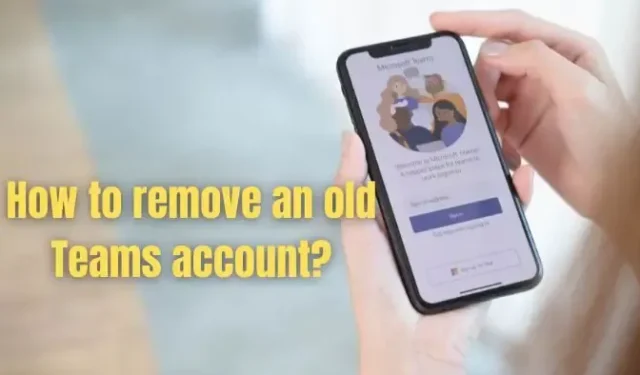
Molti utenti hanno il proprio account di lavoro e personale sullo stesso PC. Ad un certo punto, vogliono rimuoverne uno, utilizzare il secondo, rimuovere completamente un account esistente e quindi aggiungerne uno nuovo. Questo post condividerà i metodi per rimuovere un vecchio account Teams dal PC Windows.
Come rimuovere un vecchio account Teams?
Esistono due modi per rimuovere un vecchio account Teams dal PC Windows. Uno è dove l’amministratore lo rimuove dall’azienda o dalla scuola e, in secondo luogo, l’utente sceglie di rimuoverlo da solo.
- Rimuovi l’Account collegato a Scuola o Lavoro
- Disconnettersi o rimuovere un account personale da Microsoft Teams
1] Rimuovi l’Account collegato a Scuola o Lavoro
Per ottenerlo, devi chiedere al tuo amministratore di farlo. Se sei confuso su quale organizzazione è connessa al tuo PC, i passaggi ti aiuteranno a risolvere il problema. Ecco i seguenti passaggi per trovare l’organizzazione e i passaggi che l’amministratore può eseguire per rimuovere il tuo account.
- Accedi a http://account.activedirectory.windowsazure.com/ utilizzando il tuo account.
- Premi il riquadro del tuo profilo in alto a destra e scegli il nome della tua organizzazione in “ORGANIZZAZIONE”.
- L’esecuzione di questa operazione ti consentirà di accedere nuovamente alla tua organizzazione utilizzando l’account amministratore predefinito.
- Dopo l’accesso, annota l’ID e-mail ” [email protected] *** .onmicrosoft.com”. Normalmente, l’*** dovrebbe essere il nome dell’Org. Accedi a.office.com utilizzando l’account .***onmicrosoft.com menzionato [protetto da posta elettronica] .
- Chiedi all’amministratore di accedere a office.com, procedi al pannello di amministrazione e scegli Fatturazione > Abbonamenti > Annulla prova.
Se desideri mantenere l’abbonamento ma non utilizzare Teams, annulla l’assegnazione della licenza Teams e segui il post ufficiale di Microsoft qui .
2] Esci o rimuovi un account da Microsoft Teams
Se uno può rimuovere l’account da solo, i passaggi sono semplici. Tuttavia, devi rimuovere l’account dal PC e aggiungervi il tuo account. Se hai entrambi gli account inclusi nello stesso PC, ovvero Personale e Professionale, puoi scegliere di rimuovere quello professionale dal PC.
- Apri Teams e quindi Esci dall’app Teams
- Seleziona Start > Impostazioni > Account
- Email e account per uso personale
- Accedi al lavoro o alla scuola per professionisti o scuole
- Scegli l’ account che desideri rimuovere dal dispositivo.
- Selezionare Rimuovi per uso personale e Disconnetti per lavoro o scuola
Quindi era tutto su come rimuovere un vecchio account Teams. Ora vai avanti e prova i metodi di cui sopra e vedi se ti sono di aiuto. Inoltre, se rimani bloccato in qualcosa, commenta di seguito e ti aiuterò.
Come faccio a eliminare il vecchio canale Teams?
Passare all’applicazione desktop o Web per rimuovere un canale. Accanto al titolo del canale, scegli Elimina canale. È importante notare che i proprietari del team determinano quali partecipanti al team possono eliminare e ripristinare i canali. Tieni presente che con la rimozione di un canale, l’intero registro delle discussioni scompare.



Lascia un commento